Erro "Memória insuficiente" no Adobe Acrobat é um problema comum que muitos usuários enfrentam. O erro ocorre quando o Adobe Acrobat não consegue abrir um arquivo porque não tem memória suficiente para processá-lo. A frequência de sua ocorrência aumenta significativamente quando se trata de arquivos PDF maiores ou mais complexos. Isso pode ser muito frustrante, especialmente se você estiver usando o Adobe Acrobat Pro DC e esperar que ele lide com essas tarefas sem problemas. Neste artigo, discutiremos por que esse problema é causado e como corrigi-lo.
Parte 1. Por que meu Adobe Acrobat continua dizendo ‘Memória insuficiente’?
Se o Adobe Acrobat continua dizendo "Memória insuficiente" no seu dispositivo, estes podem ser os motivos:
Abrindo um PDF Grande com Muitas Imagens ou Páginas
Se houver muitas páginas ou imagens no arquivo PDF que você está tentando abrir, o Adobe Acrobat exigirá mais memória para processar e exibir o conteúdo. A cada imagem e página, o tamanho do arquivo aumenta. As chances de esse erro ocorrer são maiores se o seu dispositivo tiver RAM ou poder de processamento limitado. A carga de trabalho pode ser aumentada ainda mais se layouts complexos ou imagens de alta resolução no PDF estiverem deixando o sistema lento e causando o erro "Falta de memória".
Uso da Versão Antiga do Acrobat
Se você estiver usando uma versão mais antiga do Acrobat, é provável que encontre esse problema. Isso ocorre porque as versões mais antigas do Acrobat não são muito compatíveis com arquivos maiores. Especialmente aqueles que têm muitas imagens e páginas. Isso pode levar a um tempo lento de processamento de dados e, às vezes, ao travamento total do software. Para se livrar desse problema, você precisará baixar a versão mais recente do software.
Pouco Espaço em Disco
Se o computador ou SSD estiver quase cheio, pode não haver espaço suficiente para gerenciar arquivos e processos temporários de que o Acrobat precisa. Isso pode levar a erros de memória ao abrir PDFs grandes.
Programas em Segundo Plano ou Malware
Outros programas executados em segundo plano, como atualizações automáticas ou software indesejado, podem roubar memória do Acrobat. Em alguns casos, o malware também pode estar consumindo recursos, deixando o computador lento e causando problemas de memória no Acrobat.
Parte 2. Como corrigir o erro "Memória insuficiente" no Adobe Acrobat?
Se você está encontrando o erro de falta de memória no Adobe Acrobat, não precisa se preocupar! Aqui estão algumas soluções rápidas para o erro "Memória insuficiente" no Adobe Acrobat:
Correção 1. Use a Alternativa ao Adobe Acrobat
Se você costuma trabalhar com PDFs grandes cheios de imagens e páginas, o UPDF é uma ótima opção. Ele lida com arquivos grandes rapidamente e não apresenta problemas de memória como o Acrobat às vezes. Além disso, se você quiser apenas ler PDFs, o UPDF é gratuito! O UPDF também oferece recursos avançados a um preço muito mais baixo do que o Acrobat. Uma licença permite usá-lo em dois dispositivos móveis e dois computadores desktop, tornando-o super econômico.
Pronto para mudar? Baixe o UPDF através do botão abaixo para testá-lo. E após o teste, você pode atualizar para a versão pro a um preço muito baixo.
Windows • macOS • iOS • Android Seguro 100%
Se você quiser saber mais recursos para UPDF, leia este artigo de revisão.
Correção 2. Desinstalar e Baixar a Versão de 64 bits do Acrobat
Com a versão de 32 bits do Acrobat, não é incomum enfrentar problemas como desempenho lento e erros com arquivos grandes. Esses problemas podem ser resolvidos mudando para a versão de 64 bits. Veja como fazer:
- Comece abrindo o "Painel de Controle". Em seguida, vá para "Programas" > "Programas e recursos" e procure por "Adobe Acrobat. " Clique com o botão direito do mouse e selecione "Desinstalar".
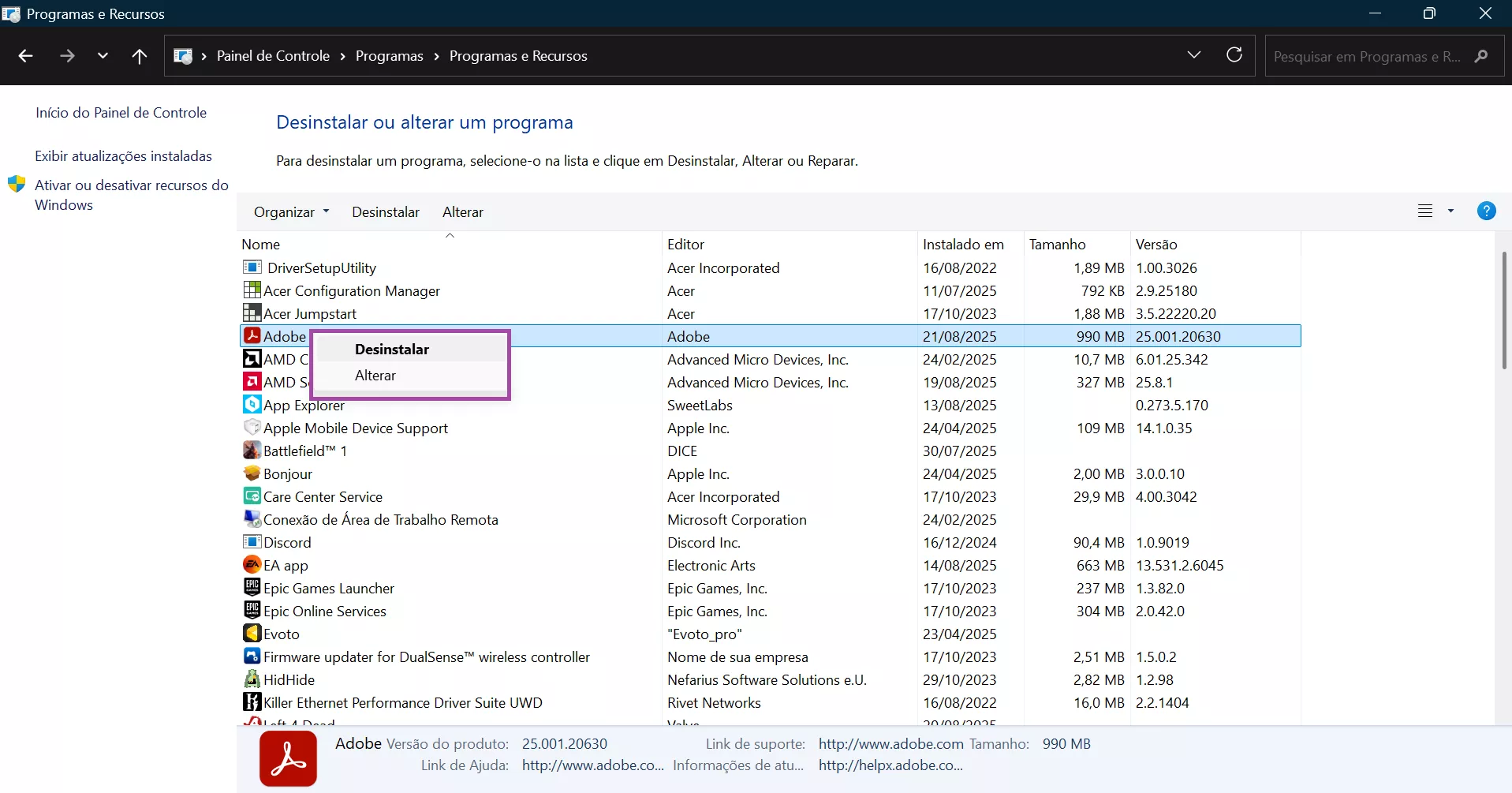
- Vá para a "Página de download do Adobe Acrobat".
- Escolha a "versão de 64 bits", baixe-a e siga as etapas de instalação.
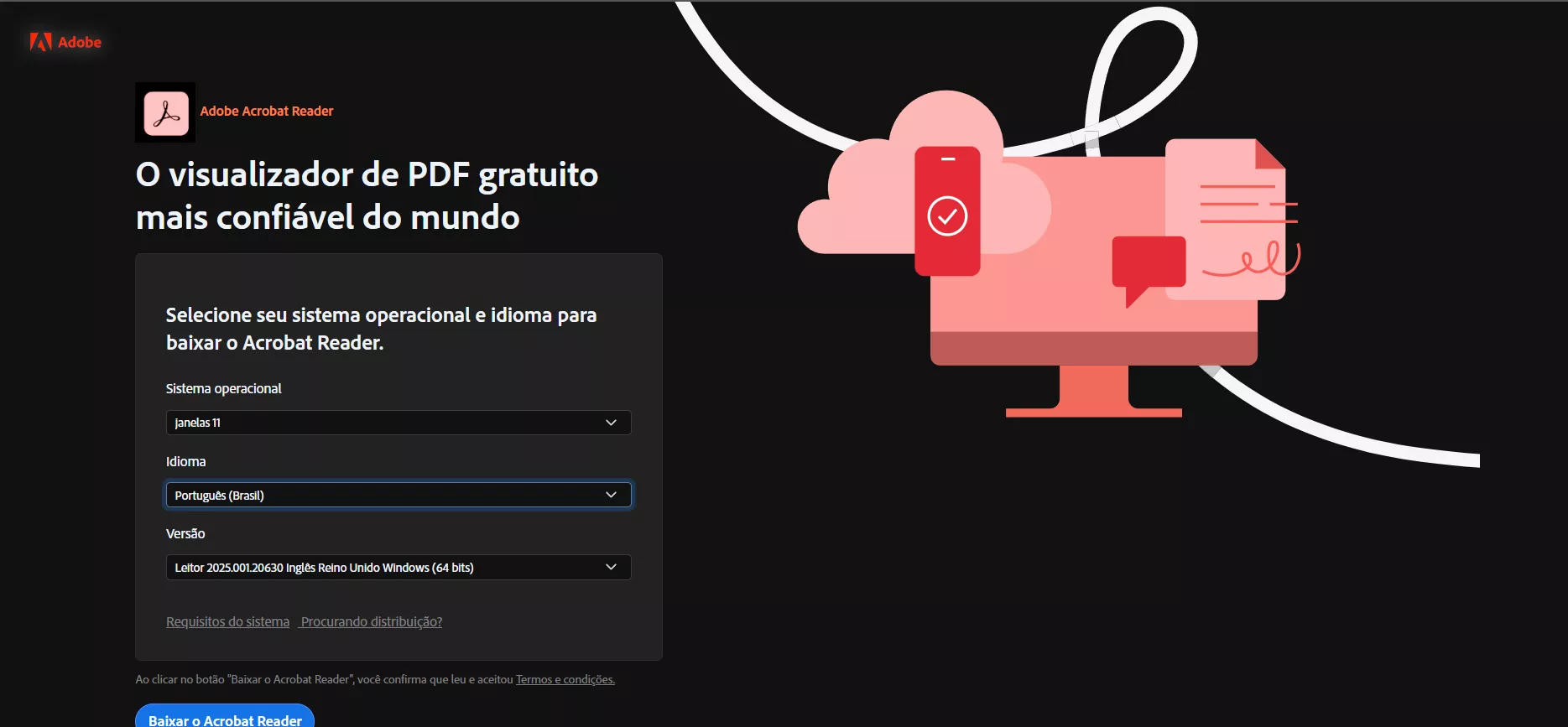
- Abra o Acrobat e vá para "Menu>Ajuda > Sobre o Adobe Acrobat" para verificar se diz "64 bits".
Correção 3. Divida o PDF em Um Menor para Verificar
Arquivos PDF grandes às vezes podem causar erros ou desempenho lento. Uma solução simples é dividir o PDF em partes usando o Adobe Acrobat. Isso torna o arquivo mais fácil de gerenciar e ajuda a identificar se o tamanho está causando o problema. Veja como fazer:
Passo 1: Abra o PDF grande no Adobe Acrobat.
Passo 2: Na parte superior da página, selecione "Ferramentas".
Passo 3: Clique em "Organizar páginas".
Passo 4: Selecione "Dividir" na barra de ferramentas e escolha como deseja dividir o arquivo: por páginas, tamanho do arquivo ou favoritos. Por exemplo, seleciono "Dividir por número de páginas", insiro as páginas de cada PDF e clico no botão "Dividir" para dividir o PDF inteiro.
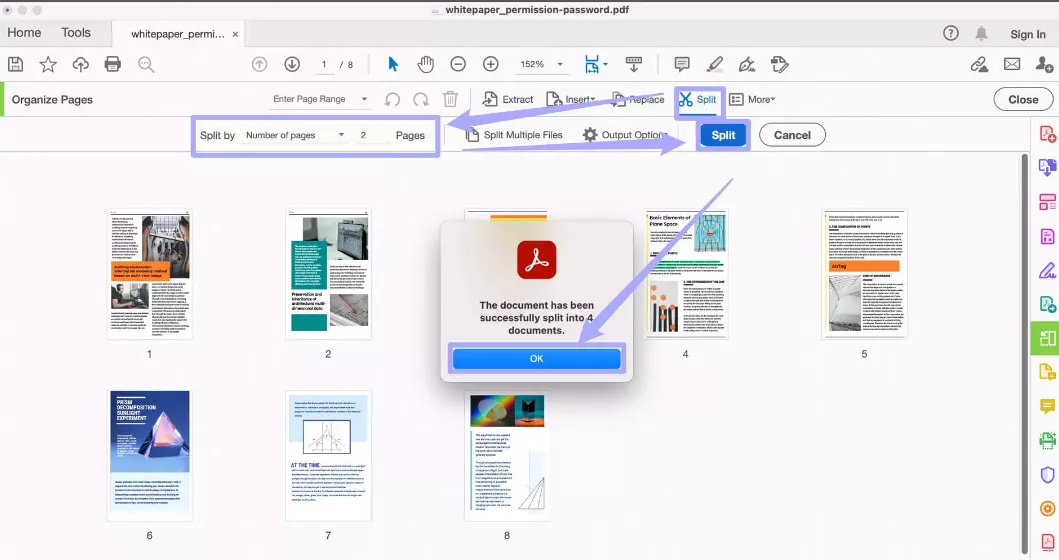
Passo 5: Uma pequena janela deve aparecer indicando que o documento foi dividido com sucesso.
Se você não puder usar a ferramenta de divisão porque o Acrobat continua mostrando pop-ups de erro, é recomendável tentar o UPDF. O UPDF não é apenas fácil de usar, mas também pode lidar efetivamente com arquivos grandes sem nenhum problema. Para obter instruções passo a passo sobre como dividir PDFs com UPDF, você pode conferir este guia: Como dividir um PDF com UPDF.
Correção 4. Compactar Arquivos PDF
O erro "Sem memória" geralmente aparece quando você tenta abrir um PDF muito grande. Nesse caso, é uma boa ideia reduzir o tamanho do arquivo antes de abri-lo.
Veja Como Fazer:
Passo 1: Abra o arquivo PDF que deseja compactar usando o Adobe Acrobat DC.
Passo 2: Em seguida, vá para o menu "Arquivo" e clique em "Salvar como outros" > "PDF de tamanho reduzido".
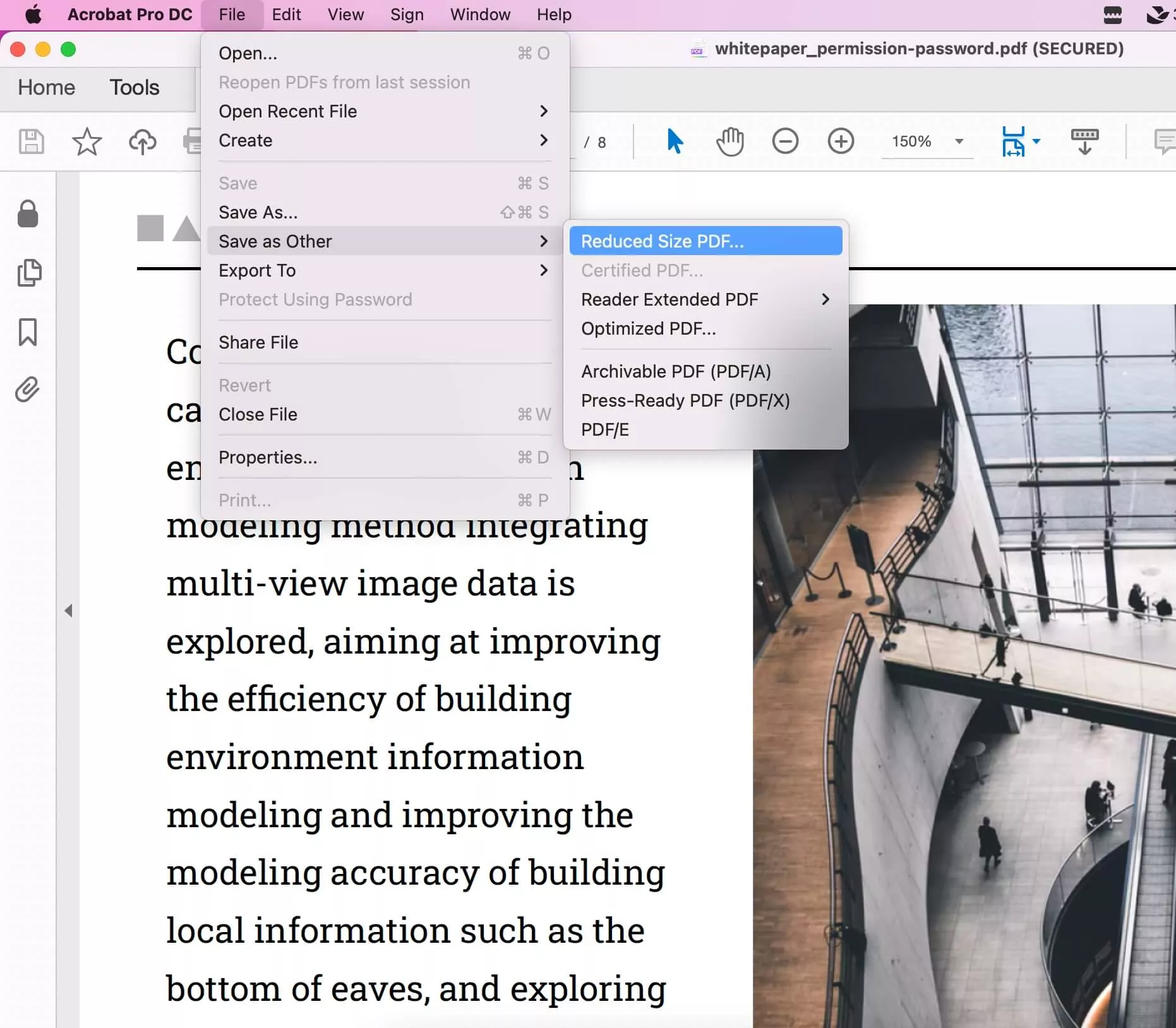
Passo 3: Escolha onde deseja salvar o arquivo menor e clique em "Salvar". Uma mensagem deve aparecer informando que o tamanho do PDF foi reduzido.
Depois de compactar o PDF, tente abrir o arquivo menor para ver se o erro desapareceu. Se você não conseguir compactar o arquivo no Adobe Acrobat devido ao erro "Sem memória", não se preocupe! Em vez disso, você pode usar o UPDF. É simples de usar e pode compactar PDFs grandes sem problemas de memória.
Confira este guia sobre Como compactar PDF com UPDF para saber como isso é feito!
Palavras Finais
Se você está cansado da mensagem "Memória insuficiente" no Adobe Acrobat, saiba que não está sozinho. É realmente irritante, principalmente ao lidar com PDFs grandes. Isso geralmente acontece por causa de muitos aplicativos abertos, pouco espaço em disco ou software desatualizado. Se nada funcionar, experimente o UPDF! É fácil de usar, rápido e lida com PDFs grandes sem problemas. Baixe agora e facilite sua vida com PDFs!
Windows • macOS • iOS • Android Seguro 100%
 UPDF
UPDF
 UPDF para Windows
UPDF para Windows UPDF para Mac
UPDF para Mac UPDF para iPhone/iPad
UPDF para iPhone/iPad UPDF para Android
UPDF para Android UPDF AI Online
UPDF AI Online UPDF Sign
UPDF Sign Editar PDF
Editar PDF Anotar PDF
Anotar PDF Criar PDF
Criar PDF Formulário PDF
Formulário PDF Editar links
Editar links Converter PDF
Converter PDF OCR
OCR PDF para Word
PDF para Word PDF para Imagem
PDF para Imagem PDF para Excel
PDF para Excel Organizar PDF
Organizar PDF Mesclar PDF
Mesclar PDF Dividir PDF
Dividir PDF Cortar PDF
Cortar PDF Girar PDF
Girar PDF Proteger PDF
Proteger PDF Assinar PDF
Assinar PDF Redigir PDF
Redigir PDF Sanitizar PDF
Sanitizar PDF Remover Segurança
Remover Segurança Ler PDF
Ler PDF Nuvem UPDF
Nuvem UPDF Comprimir PDF
Comprimir PDF Imprimir PDF
Imprimir PDF Processamento em Lote
Processamento em Lote Sobre o UPDF AI
Sobre o UPDF AI Soluções UPDF AI
Soluções UPDF AI Guia do Usuário de IA
Guia do Usuário de IA Perguntas Frequentes
Perguntas Frequentes Resumir PDF
Resumir PDF Traduzir PDF
Traduzir PDF Converse com o PDF
Converse com o PDF Converse com IA
Converse com IA Converse com a imagem
Converse com a imagem PDF para Mapa Mental
PDF para Mapa Mental Explicar PDF
Explicar PDF Pesquisa Acadêmica
Pesquisa Acadêmica Pesquisa de Artigos
Pesquisa de Artigos Revisor de IA
Revisor de IA Escritor de IA
Escritor de IA  Assistente de Tarefas com IA
Assistente de Tarefas com IA Gerador de Questionários com IA
Gerador de Questionários com IA Resolutor de Matemática com IA
Resolutor de Matemática com IA PDF para Word
PDF para Word PDF para Excel
PDF para Excel PDF para PowerPoint
PDF para PowerPoint Guia do Usuário
Guia do Usuário Truques do UPDF
Truques do UPDF Perguntas Frequentes
Perguntas Frequentes Avaliações do UPDF
Avaliações do UPDF Centro de Download
Centro de Download Blog
Blog Sala de Imprensa
Sala de Imprensa Especificações Técnicas
Especificações Técnicas Atualizações
Atualizações UPDF vs. Adobe Acrobat
UPDF vs. Adobe Acrobat UPDF vs. Foxit
UPDF vs. Foxit UPDF vs. PDF Expert
UPDF vs. PDF Expert




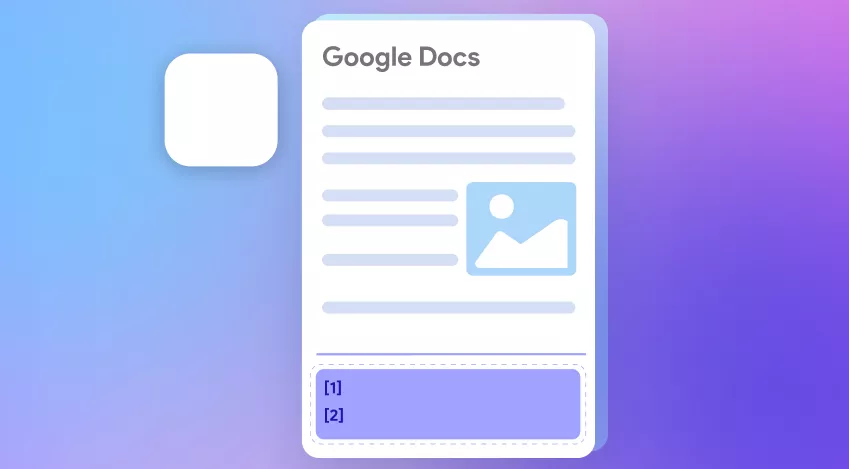

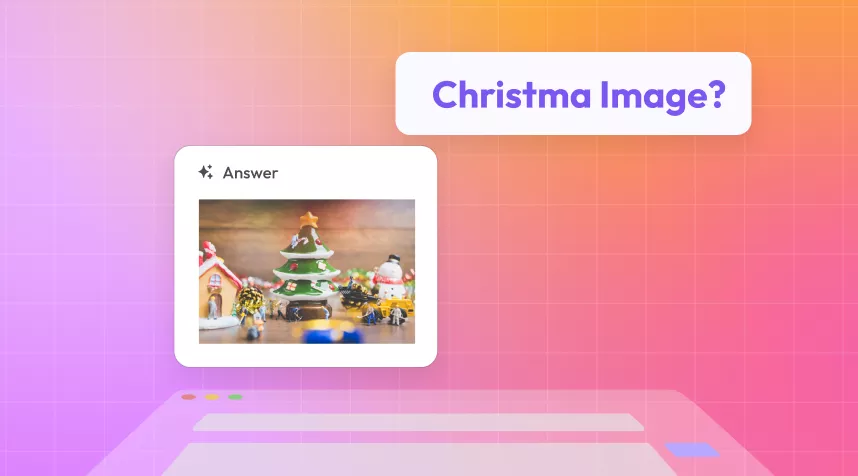





Comunidade da Adobe